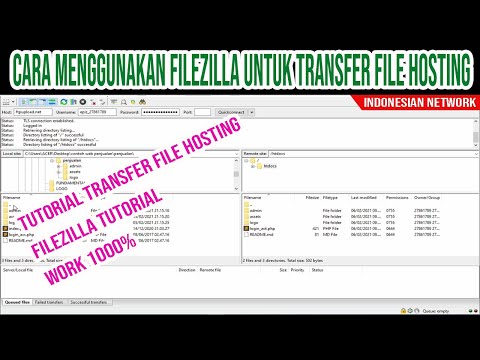Pastikan untuk memeriksa artikel sebelumnya di seri Geek School ini di Windows 7:
- Memperkenalkan Sekolah Geek Bagaimana-Ke
- Peningkatan dan Migrasi
- Mengkonfigurasi Perangkat
- Mengelola Disk
- Mengelola Aplikasi
- Mengelola Internet Explorer
Dan nantikan terus sisa serial ini sepanjang minggu.
IP Fundamentals
Ketika Anda mengirim surat melalui surat siput Anda harus menentukan alamat orang yang Anda ingin menerima surat. Demikian pula, ketika satu komputer mengirim pesan ke komputer lain, ia perlu menentukan alamat tujuan pengiriman pesan itu. Alamat ini disebut alamat IP dan biasanya terlihat seperti ini:
192.168.0.1
Alamat-alamat ini adalah alamat IPv4 (Internet Protocol Version 4) dan seperti kebanyakan hal hari ini mereka adalah abstraksi sederhana seperti apa yang sebenarnya dilihat oleh komputer. Alamat IPv4 adalah 32-bit, yang artinya berisi kombinasi 32 dan nol. Komputer akan melihat alamat yang tercantum di atas sebagai:
11000000 10101000 00000000 00000001
Catatan: Setiap oktet desimal memiliki nilai maksimum (2 ^ 8) - 1 yang adalah 255. Ini adalah jumlah kombinasi maksimum yang dapat diekspresikan menggunakan 8 bit.
Jika Anda ingin mengubah alamat IP menjadi setara binernya, Anda dapat membuat tabel sederhana, seperti di bawah ini. Kemudian ambil satu bagian dari alamat IP (secara teknis disebut oktet), misalnya 192, dan pindahkan dari kiri ke kanan untuk memeriksa apakah Anda dapat mengurangi angka di header tabel dari angka desimal Anda. Ada dua aturan:
- Jika nomor di header tabel lebih kecil dari atau sama dengan nomor Anda, tandai kolom dengan 1. Nomor baru Anda kemudian menjadi nomor yang Anda kurangi nomornya di header kolom. Sebagai contoh, 128 lebih kecil dari 192 jadi saya tandai kolom 128 dengan 1. Saya kemudian pergi dengan 192 - 128, yaitu 64.
- Jika jumlahnya lebih besar dari nomor yang Anda miliki, tandai dengan 0 dan lanjutkan.
Di sini adalah bagaimana itu akan terlihat menggunakan alamat contoh kami 192.168.0.1
| 128 | 64 | 32 | 16 | 8 | 4 | 2 | 1 |
| 1 | 1 | 0 | 0 | 0 | 0 | 0 | 0 |
| 1 | 0 | 1 | 0 | 1 | 0 | 0 | 0 |
| 0 | 0 | 0 | 0 | 0 | 0 | 0 | 0 |
| 0 | 0 | 0 | 0 | 0 | 0 | 0 | 1 |
Dalam contoh di atas, saya mengambil oktet pertama kami 192 dan menandai kolom 128 dengan 1. Saya kemudian pergi dengan 64 yang sama dengan nomor sebagai kolom kedua jadi saya menandainya dengan 1 juga. Saya sekarang pergi dengan 0 sejak 64 - 64 = 0. Itu berarti bahwa sisa baris itu semua nol.
Di baris kedua, saya mengambil oktet kedua, 168. 128 lebih kecil dari 168 jadi saya menandainya dengan 1 dan tersisa dengan 40. 64 kemudian lebih besar dari 40 jadi saya menandainya dengan 0. Ketika saya pindah ke kolom ketiga, 32 kurang dari 40 jadi saya menandainya dengan 1 dan tersisa dengan 8. 16 lebih besar dari 8 jadi saya menandainya dengan 0. Ketika saya sampai ke kolom 8 saya menandainya dengan 1 yang meninggalkan saya dengan 0 sehingga sisa kolom ditandai dengan 0.
Oktet ketiga adalah 0, dan tidak ada yang bisa masuk ke 0 sehingga kami menandai semua kolom dengan nol.
Oktet terakhir adalah 1 dan tidak ada yang bisa masuk ke 1 kecuali 1, jadi saya menandai semua kolom dengan 0 sampai kita sampai ke kolom 1 di mana saya menandainya dengan 1.
Masker Subnet
Catatan: Subnet masking bisa sangat kompleks, jadi untuk cakupan artikel ini kita hanya akan membahas topeng subnet yang berkelas.
Alamat IP terdiri dari dua komponen, alamat jaringan dan alamat host. Subnet mask adalah apa yang digunakan oleh komputer Anda untuk memisahkan alamat IP Anda ke alamat jaringan dan alamat host. Subnet mask biasanya terlihat seperti ini.
255.255.255.0
Yang dalam bentuk biner seperti ini.
11111111.11111111.11111111.00000000
Dalam subnet mask, bit-bit jaringan dilambangkan dengan 1s dan bit host dinotasikan dengan 0s. Anda dapat melihat dari representasi biner di atas bahwa tiga oktet pertama dari alamat IP digunakan untuk mengidentifikasi jaringan yang dimiliki perangkat dan oktet terakhir digunakan untuk alamat host.
Dengan diberi alamat IP dan subnet mask, komputer kami dapat mengetahui apakah perangkat berada di jaringan yang sama dengan melakukan operasi DAN bitwise. Misalnya, katakan:
- computerOne ingin mengirim pesan ke komputerDua.
- computerOne memiliki IP 192.168.0.1 dengan subnet mask 255.255.255.0
- computerTwo memiliki IP 192.168.0.2 dengan subnet mask 255.255.255.0
computerOne pertama-tama akan menghitung bitwise AND dari IP dan subnet masknya sendiri.
Catatan: Saat menggunakan operasi DAN bitwise, jika bit yang sesuai keduanya 1 hasilnya adalah 1, jika tidak maka adalah 0.
11000000 10101000 00000000 00000001 11111111 11111111 11111111 00000000
11000000 10101000 00000000 00000000
Ini kemudian akan menghitung bitwise AND untuk computerTwo.
11000000 10101000 00000000 00000010 11111111 11111111 11111111 00000000
11000000 10101000 00000000 00000000
Seperti yang Anda lihat, hasil operasi bitwise adalah sama, sehingga itu berarti perangkat berada di jaringan yang sama.
Kelas
Seperti yang mungkin telah Anda tebak sekarang, semakin banyak jaringan (1s) yang Anda miliki di subnet mask Anda, semakin sedikit host (0s) yang dapat Anda miliki. Jumlah host dan jaringan yang dapat Anda miliki dibagi menjadi 3 kelas.
| Jaringan | Subnetmask | Jaringan | Tuan rumah | |
| Kelas A | 1-126.0.0.0 | 255.0.0.0 | 126 | 16 777 214 |
| Kelas B | 128-191.0.0.0 | 255.255.0.0 | 16 384 | 65 534 |
| Kelas C | 192-223.0.0.0 | 255.255.255.0 | 2 097 152 | 254 |
Rentang yang Dicadangkan
Anda akan melihat bahwa rentang 127.x.x.x telah ditinggalkan. Ini karena seluruh rentang disediakan untuk sesuatu yang disebut alamat loopback Anda. Alamat loopback Anda selalu menunjuk ke PC Anda sendiri.
Rentang 169.254.0.x juga disediakan untuk sesuatu yang disebut APIPA yang akan kita diskusikan nanti dalam seri ini.
Rentang IP Pribadi
Hingga beberapa tahun yang lalu setiap perangkat di internet memiliki alamat IP yang unik. Ketika alamat IP mulai habis, sebuah konsep yang disebut NAT diperkenalkan yang menambahkan lapisan lain antara jaringan kami dan internet. IANA memutuskan bahwa mereka akan memesan berbagai alamat dari masing-masing kelas IP:
- 10.0.0.1 - 10.255.255.254 dari Kelas A
- 172.16.0.1 - 172.31.255.254 dari Kelas B
- 192.168.0.1 - 192.168.255.254 dari Kelas C
Kemudian alih-alih menetapkan setiap perangkat di dunia alamat IP, ISP Anda memberi Anda perangkat yang disebut NAT Router yang diberi satu alamat IP. Anda kemudian dapat menetapkan alamat IP perangkat Anda dari rentang IP pribadi yang paling sesuai. NAT Router kemudian memelihara tabel NAT dan mem-proxy koneksi Anda ke internet.
Catatan: IP dari NAT Router Anda biasanya ditetapkan secara dinamis melalui DHCP sehingga biasanya berubah tergantung pada batasan yang ada pada ISP Anda.
Resolusi Nama
Lebih mudah bagi kita untuk mengingat nama yang dapat dibaca manusia seperti FileServer1 daripada mengingat alamat IP seperti 89.53.234.2. Pada jaringan kecil, di mana solusi resolusi nama lain seperti DNS tidak ada, ketika Anda mencoba untuk membuka koneksi ke FileServer1 komputer Anda dapat mengirim pesan multicast (yang merupakan cara mewah untuk mengatakan mengirim pesan ke setiap perangkat di jaringan) menanyakan siapa FileServer1 itu. Metode resolusi nama ini disebut LLMNR (Link-lock Multicast Name Resolution), dan sementara itu solusi sempurna untuk jaringan bisnis rumahan atau kecil itu tidak skala baik, pertama karena penyiaran ke ribuan klien akan memakan waktu terlalu lama dan kedua karena siaran biasanya tidak melintasi router.
DNS (Sistem Nama Domain)
Metode yang paling umum untuk mengatasi masalah skalabilitas adalah menggunakan DNS. Sistem Nama Domain adalah buku telepon dari jaringan yang diberikan. Ini memetakan nama mesin yang dapat dibaca manusia ke alamat IP yang mendasarinya menggunakan database raksasa. Ketika Anda mencoba membuka koneksi ke FileServer1, PC Anda meminta Server DNS Anda, yang Anda tentukan, siapa FileServer1 itu. Server DNS kemudian akan merespon dengan alamat IP yang pada gilirannya dapat membuat koneksi PC Anda. Ini juga merupakan metode resolusi nama yang digunakan oleh jaringan terbesar di dunia: internet.
Mengubah Pengaturan Jaringan Anda
Klik kanan pada ikon pengaturan jaringan dan pilih Buka Jaringan dan Pusat Berbagi dari menu konteks.






Pekerjaan rumah
Tidak ada pekerjaan rumah hari ini, tetapi ini sudah lama, jadi baca lagi. Jika Anda masih lapar untuk informasi lebih lanjut, Anda dapat membaca tentang subjek jaringan lanjutan yang disebut CIDR (Classless Interdomain Routing).
Jika Anda memiliki pertanyaan, Anda dapat mengirim tweet saya @taybgibb, atau tinggalkan komentar.